Kopieer mapnaam naar klembord en plak om bestandsnaam te vervangen
Vindt u het moeilijk om snel de bestandsnaam te kopiëren? De standaardmethode is behoorlijk vermoeiend in Windows, we moeten eerst het bestand selecteren, klikken op Naam wijzigen in het contextmenu met de rechtermuisknop en de combinatie Ctrl + C gebruiken om de bestandsnaam te kopiëren. Kopieer bestandsnamen doet precies wat de naam aangeeft. Hiermee kunnen gebruikers snel de naam van het bestand / de map naar het klembord kopiëren, samen met een optie om het te plakken voor het hernoemen van een andere bestands- of mapnaam.
De contextmenu-ondersteuning met de rechtermuisknop is schijnbaar essentieel in dit soort hulpprogramma's. Het ondersteunt Windows shell-integratie om snel de bestands- / mapnaam te kopiëren vanuit het contextmenu met de rechtermuisknop. De Plak de bestandsnaam optie helpt bij het vervangen van de bestands- / mapnaam. Selecteer hiervoor de map / het bestand en selecteer in het contextmenu de optie Bestandsnaam plakken om de bestandsnaam onmiddellijk te wijzigen.

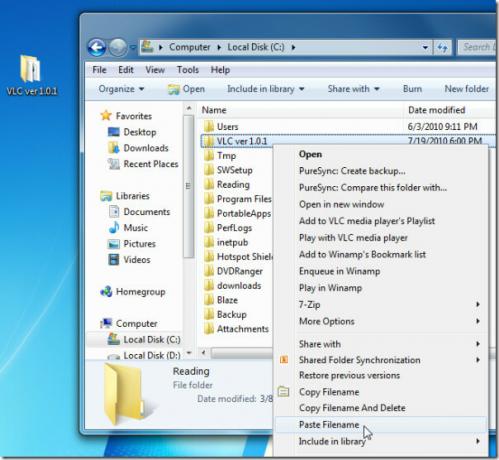
Kopieer bestandsnaam en verwijder
Met option kunt u eenvoudig de naam van het bestand / de map kopiëren voordat u deze verwijdert. Als u deze optie selecteert, wordt u gevraagd de verwijdering te bevestigen en de map- / bestandsnaam onmiddellijk te kopiëren. Het is ook erg handig voor gebruikers die uitgebreid werken aan op CLI gebaseerde applicaties. Door deze extensie in CLI-modus te gebruiken, kunt u snel de bestands- / mapnaam plakken zonder de bestands- / mapnaam via de standaardmethode te hoeven kopiëren.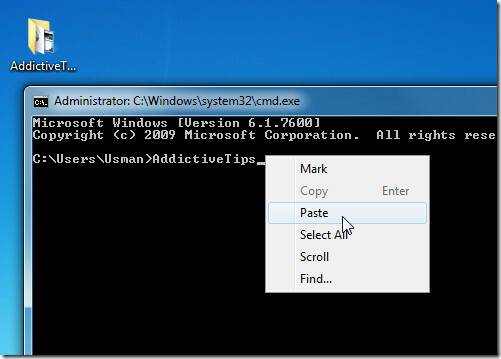
Deze extensie ondersteunt alle op Windows gebaseerde besturingssystemen, we hebben het getest in het Windows 7 x86-systeem
Download CopyFilenames
Zoeken
Recente Berichten
USB Fix It: officiële Microsoft-tool om problemen met verwijderbare apparaten te herstellen
Soms komen we tijdens het proberen nieuwe apparaten op de pc aan te...
Hoe verwijderde bestanden op Windows 10 te monitoren
Jij kan verwijder bestanden van uw systeem en dat is nauwelijks een...
Home-, End- en pijltoetsen gebruiken op een numeriek toetsenblok in Windows 10
Het uiterlijk en de werking van hardware is niet alleen een product...



